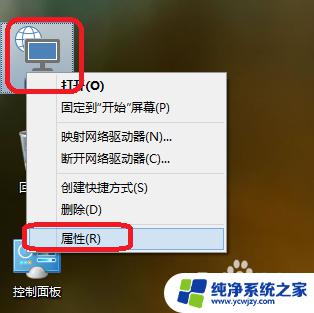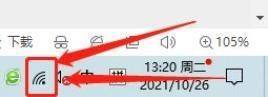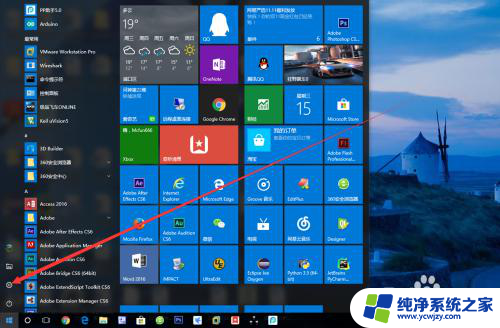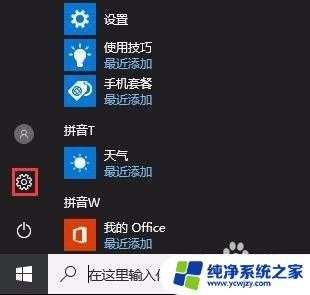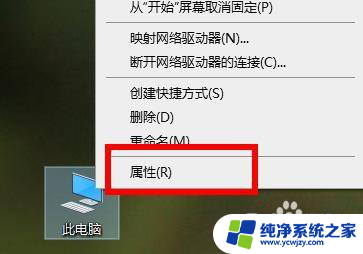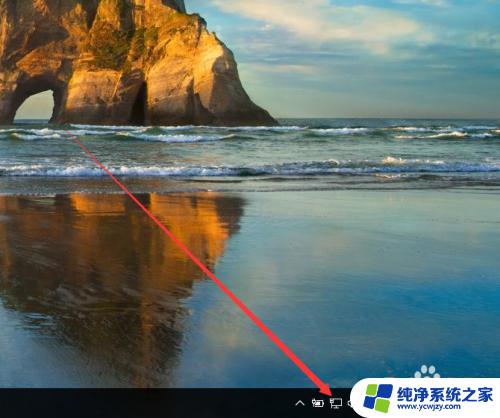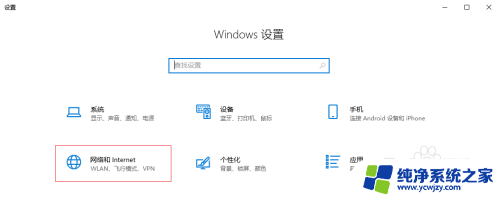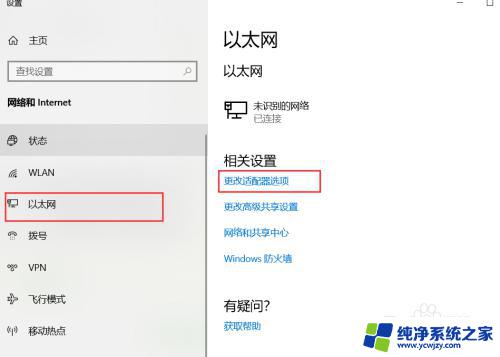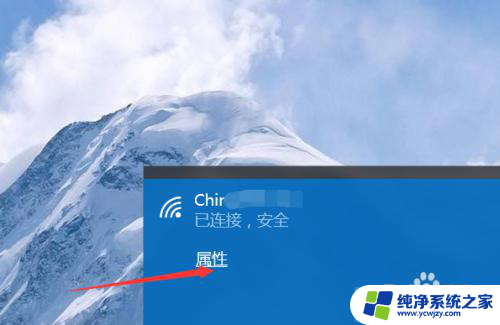win10网络拨号 win10如何设置拨号连接
更新时间:2023-11-05 11:09:01作者:xiaoliu
在现今数字化时代,网络已经成为我们生活中不可或缺的一部分,无论是工作、学习还是娱乐,我们都离不开网络的支持。而在使用Windows 10操作系统时,网络拨号成为了我们连接互联网的一种方式。在Win10中,如何进行网络拨号的设置呢?本文将为您详细介绍Win10网络拨号的设置方法,让您轻松上网,畅享数字世界的便利。
步骤如下:
1、首先右击”这台电脑“,在单击”属性“。
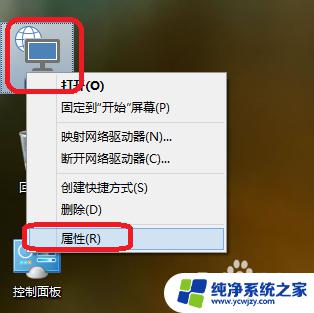
2、单击”设置新的连接或网络“。
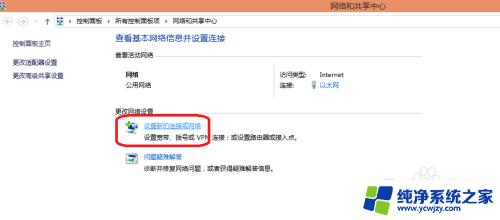
3、选择连接到internet设置宽带或拨号连接,连接到internet。在单击”下一步“。
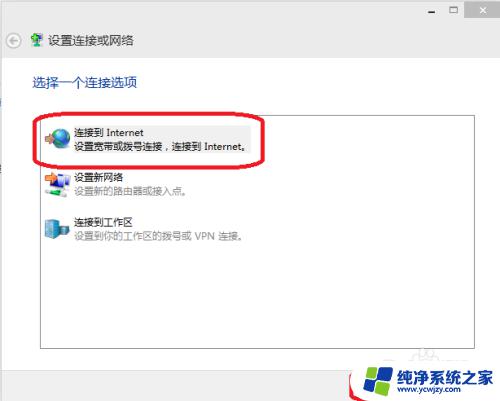
4、选择”设置新连接“。
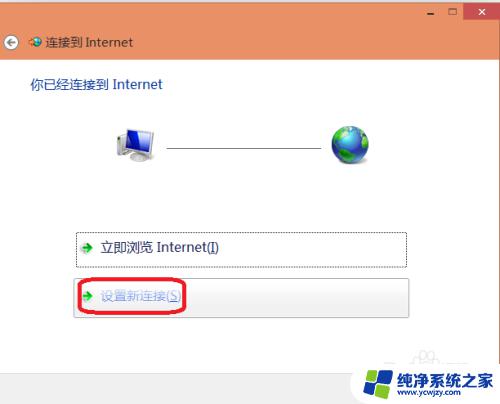
5、在选择宽带(PPEOE)(R)使用需要用户名和密码的DSL或电缆连接。
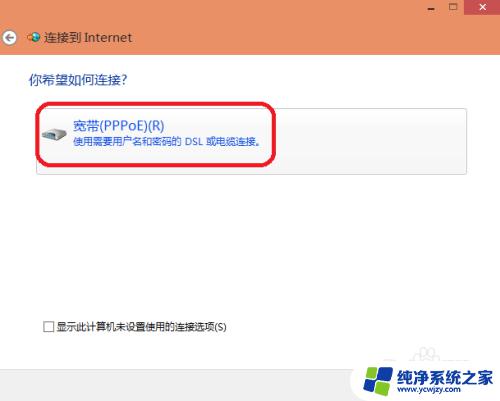
6、在输入用户名和密码,这里用户和密码是人家安装宽带给您的。单击”连接“。
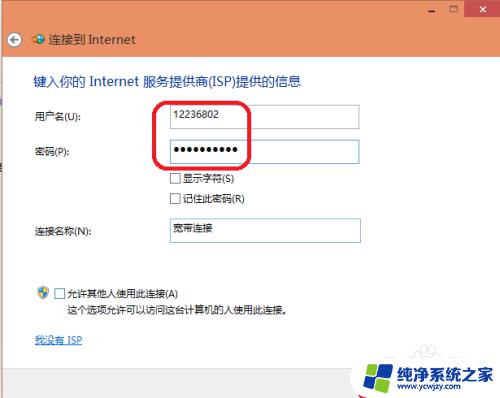
7、在看看是否能有图标了,单击网络图标。
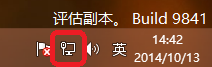
8、如下图可以看到了宽带连接器图标,说明设置好了。
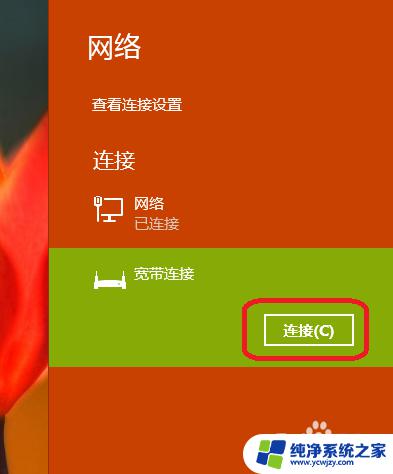
以上是win10网络拨号的所有内容,如果遇到这种情况,您可以按照小编的操作进行解决,解决方法简单快速,一步到位。